电脑版腾讯文档管理文件夹的方法
2023-06-22 11:24:13作者:极光下载站
腾讯文档是一款在线编辑工具,对于表格、文档以及PPT等都可以通过该编辑工具进行在线编辑,当我们在腾讯文档中进行在线编辑表格之后,就会在该表格中留下我们编辑好的文档痕迹,有的小伙伴对我们编辑的文档进行管理,那么我们可以直接在主页面中,选中需要进行操作的文件夹进行移动、复制、下载或者是重命名以及分享等管理操作,这样可以更好的对我们的文件进行管理和操作,下方是关于如何使用电脑版腾讯文档管理文件夹的具体操作方法,如果你需要的情况下可以看看方法教程,希望对大家有所帮助。
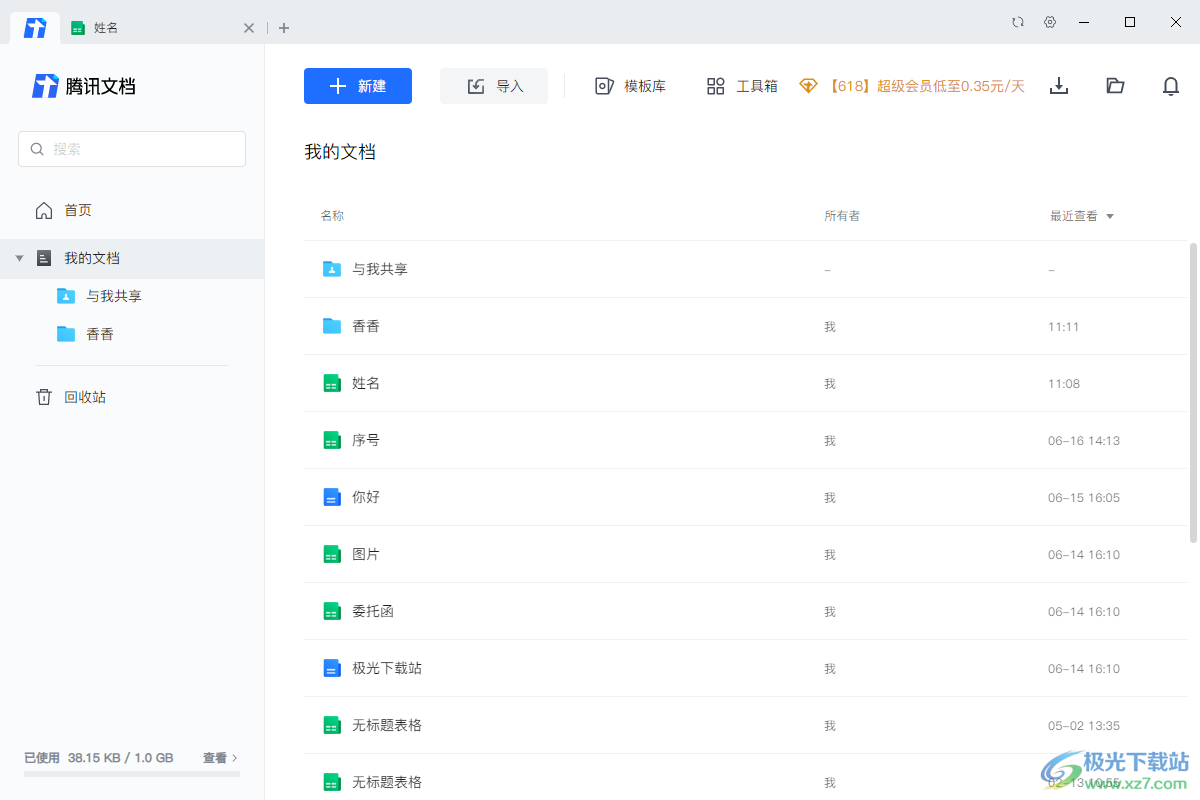
方法步骤
1.双击打开腾讯文档,进入到该工具的主页面中之后,我们选择其中一个文件夹,将鼠标停留在该文件夹上,就会有【…】图标弹出,点击该图标。
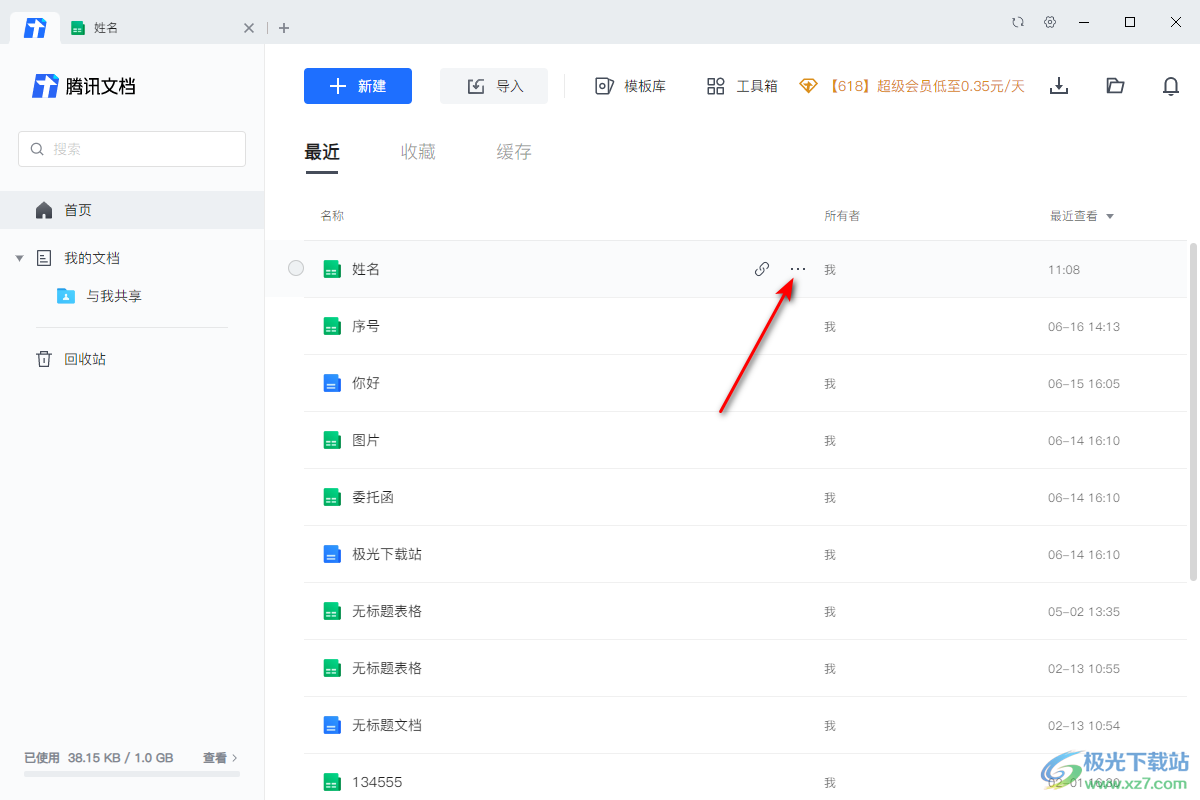
2.随后,就会在该图标的旁边出现一个菜单选项,这里我们可以看到你可以对该文件夹进行分享、收藏、缓存以及重命名和下载或者是添加快捷方式等操作。

3.当我们点击【下载】选项之后,就会马上在页面上弹出一个保存文件的窗口,在该窗口中为文件选择一个存放位置,之后点击保存按钮即可下载成功。
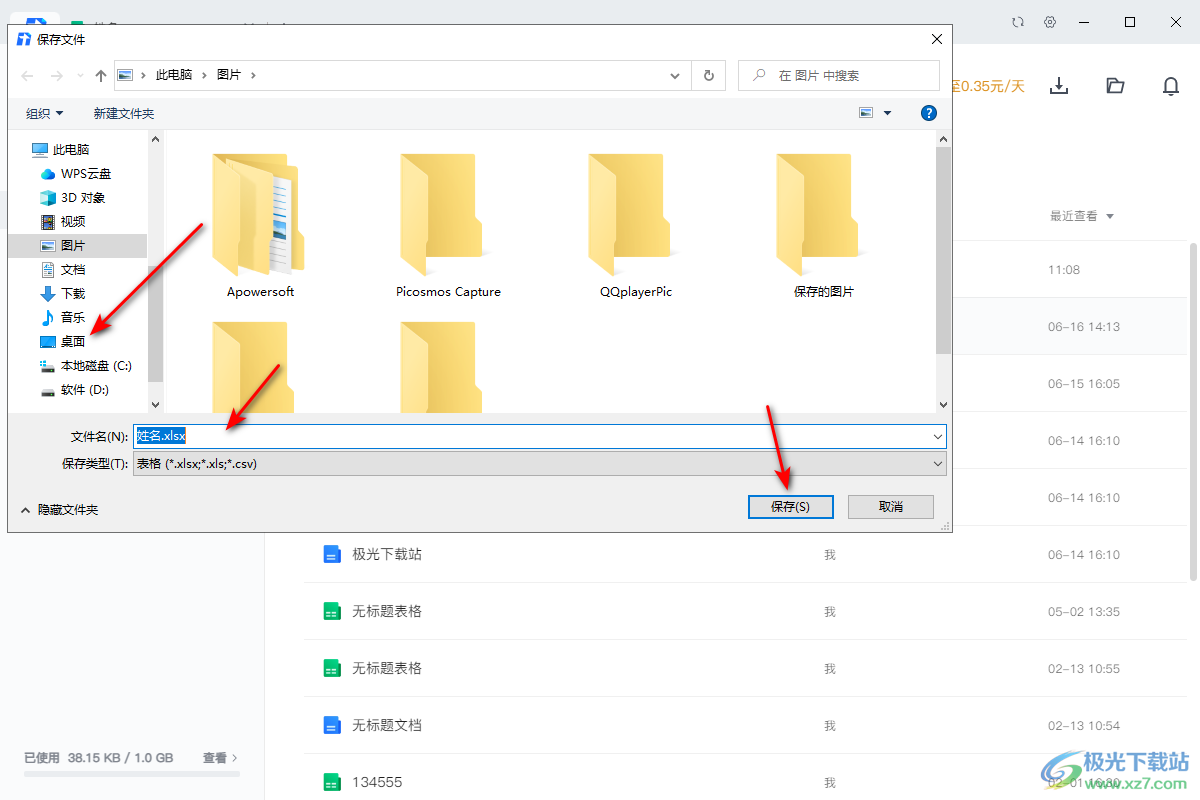
4.如果你选择的是【添加快捷方式】选项,那么在页面上弹出的窗口中,我们可以进行【新建文件夹】操作。
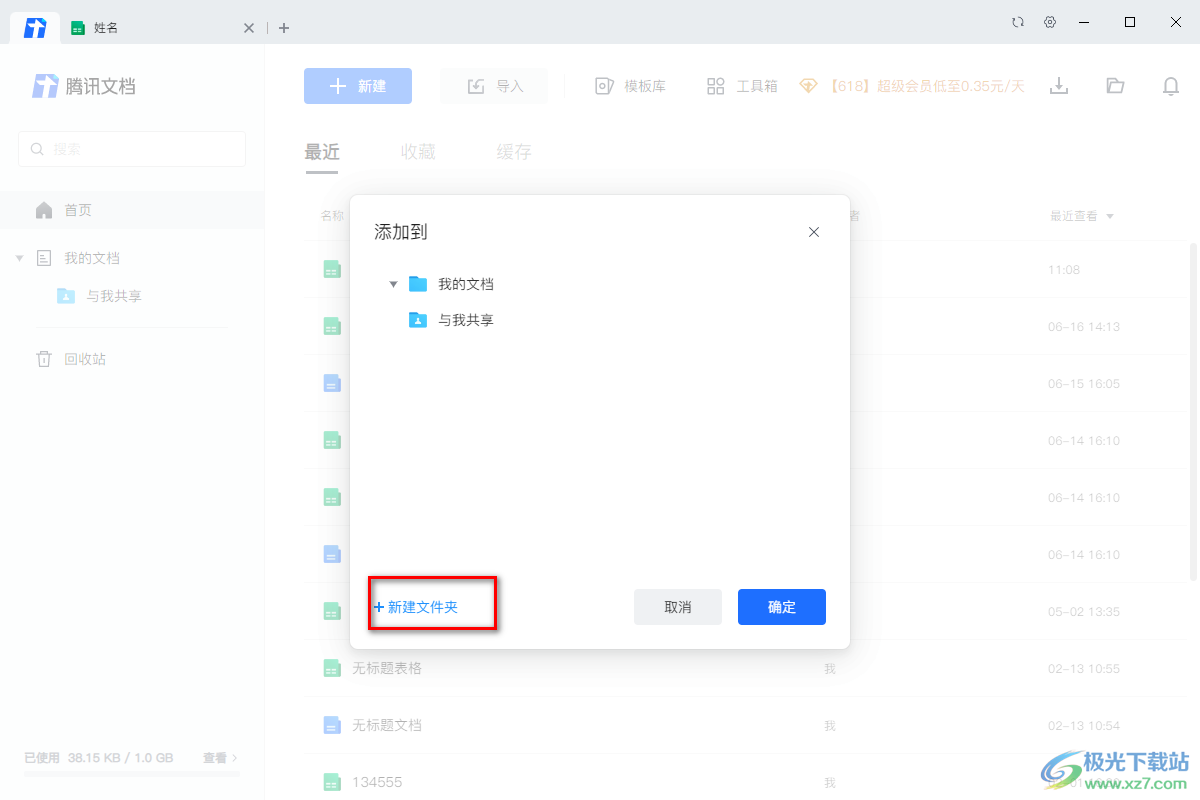
5.为我们新建的文件夹设置一下名称,然后点击【确定】按钮即可。

6.添加完成之后,我们将右下角的确定按钮点击一下进行保存,随后返回到主页面中,你可以在左侧的位置查看到自己新建的文件夹,那么我们同样可以在新建的文件夹页面中进行文档的新建或者导入等操作,如图所示。

以上就是关于如何使用腾讯文档管理文件夹的具体操作方法,在腾讯文档中,我们可以进行各种文档的编辑和处理,同时我们也可以对需要的文件夹进行管理,比如可以新建文件夹,在新建的文件夹中进行文档的添加和导入,或者是对文件夹进行分享等操作,感兴趣的话可以操作试试。
